
Chromebook dovrebbero avere un'incredibile durata della batteria per tutto il giorno, ma non tutti lo fanno. Segui questi suggerimenti per aumentare la durata della batteria del Chromebook.
Gli stessi principi di base si applicano indipendentemente dal fatto che tu stia cercando di farlo aumentare la durata della batteria di un laptop Windows o spremere più tempo da un MacBook . Ma ogni sistema operativo ha il suo modo di fare queste cose.
Diminuire la luminosità del display
Quando vuoi far durare più a lungo qualsiasi tipo di dispositivo mobile con la batteria, che si tratti di un laptop, tablet o smartphone, la prima cosa da fare è diminuire la luminosità del display. La retroilluminazione del display consuma molta energia e l'oscuramento del display fa consumare molta meno energia.
Per oscurare il display, basta premere i tasti di aumento / riduzione della luminosità. Dovresti trovarli nella riga superiore della tastiera del Chromebook.
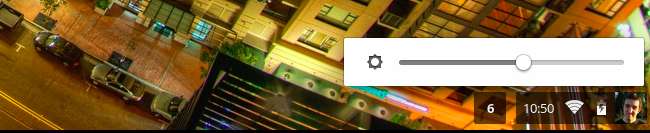
Se il tuo Chromebook ha una tastiera retroilluminata, puoi anche disattivarla temporaneamente quando desideri aumentare la durata della batteria del dispositivo.
RELAZIONATO: Come aumentare la durata della batteria del tuo laptop Windows
Disattiva Bluetooth e altre radio
Come su qualsiasi tipo di dispositivo con radio wireless, le radio consumano energia mentre sono abilitate. Anche se non le stai utilizzando attivamente, le radio Bluetooth, cellulari e Wi-Fi stanno cercando segnali. Disattivare queste radio può risparmiare energia senza veri svantaggi se non le usi.
Il Bluetooth viene utilizzato per connettersi con varie periferiche . Se non utilizzi periferiche Bluetooth, disattiva la radio Bluetooth facendo clic sull'area "barra delle applicazioni" nell'angolo in basso a destra della barra delle applicazioni e facendo clic sull'opzione Bluetooth.
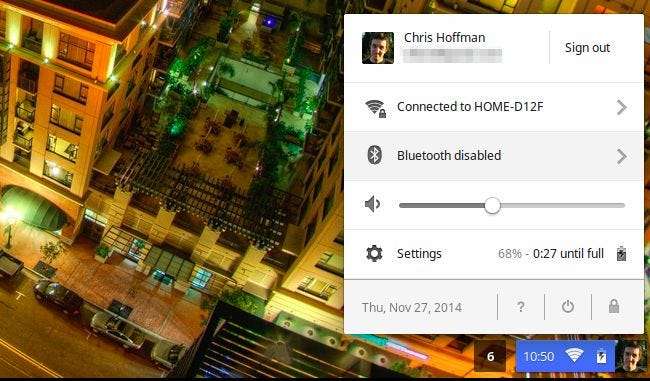
RELAZIONATO: Come lavorare offline su un Chromebook
Se il tuo Chromebook ha una radio cellulare in modo che possa accedere alla rete dati, potresti disabilitarla se non la stai utilizzando. Se il Chromebook lo supporta, vedrai un'opzione per i dati mobili nell'elenco popup della barra delle applicazioni. Fare clic e utilizzare le opzioni per disabilitarlo.
Sembra sciocco considerare di disabilitare il Wi-Fi su un Chromebook, ma se lo sei lavorando offline sul tuo Chromebook , O se hai un cavo Ethernet collegato, puoi disabilitare la radio Wi-Fi nello stesso modo in cui puoi disabilitare la radio Bluetooth. Basta fare clic nell'area della barra delle applicazioni, fare clic su Wi-Fi e disabilitarlo.
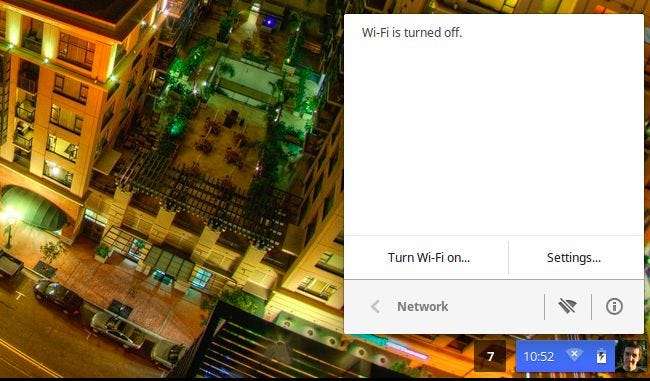
Scollegare le periferiche
Scollega anche le periferiche che non utilizzi. I dongle come i dongle del ricevitore wireless USB forniti con molti mouse wireless utilizzano l'alimentazione mentre sono collegati, così come le unità flash USB e qualsiasi altro dispositivo collegato. Meno dispositivi sono collegati, meno energia il tuo Chromebook spreca sulle periferiche.
Visualizza l'utilizzo della batteria per pagina Web
L'attuale build del canale per sviluppatori di Chrome OS offre una funzione che ti consente di vedere quanta carica della batteria è stata utilizzata da diverse pagine web e app Chrome. Probabilmente non hai ancora questa funzione, ma dovrebbe arrivare presto alla versione stabile di Chrome OS. Se stai leggendo questo articolo molto tempo dopo il dicembre 2014, probabilmente hai questa funzione in questo momento.
Per accedervi, apri la pagina Impostazioni e fai clic sul pulsante Batteria sotto Dispositivo.
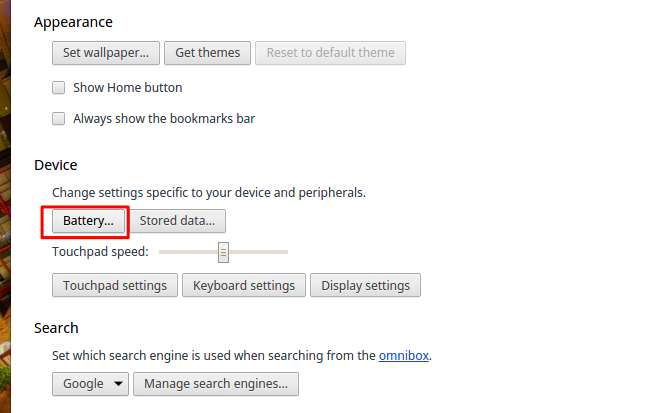
Vedrai un elenco delle pagine web e delle app che utilizzi ordinate in base alla quantità di carica della batteria che hanno consumato, in modo da poter prendere decisioni informate.
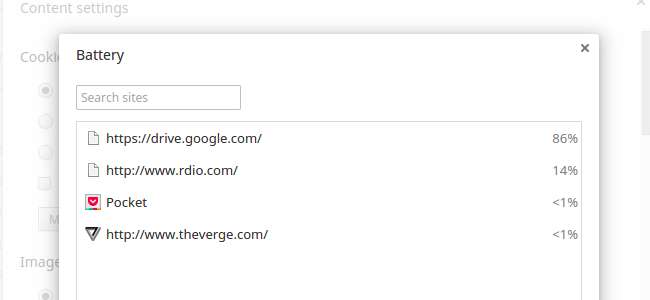
Chiudi le schede aperte e i processi in background
Come su qualsiasi altro computer o dispositivo, fare di più con il Chromebook consuma più energia. Se hai una grande quantità di schede aperte, soprattutto se si aggiornano o si aggiornano in background, la batteria si scaricherà più velocemente. Se disponi di processi in background che utilizzano la CPU, utilizzeranno anche l'alimentazione. Se hai installato un bel po 'di estensioni e sono in esecuzione in Chrome o eseguono script su ogni pagina web che carichi, utilizzerà anche potenza aggiuntiva.
Potresti voler ridurre le cose. Innanzitutto, chiudi tutte le schede non necessarie, in particolare quelle che potrebbero contenere pubblicità o altri contenuti attivi che si aggiornerebbero in background. Cerca di mantenere le tue schede al minimo. se hai bisogno di tornare su qualcosa più tardi, puoi aggiungerlo ai preferiti. Puoi anche fare clic con il pulsante destro del mouse sulla barra delle schede e selezionare Aggiungi tutte le schede ai segnalibri per contrassegnare un set di schede come una cartella in modo da poterle tornare facilmente in un secondo momento.
In secondo luogo, apri Task Manager di Chrome premendo Maiusc + Esc; facendo clic con il pulsante destro del mouse sulla barra della finestra di Chrome e selezionando Task manager; oppure facendo clic sul pulsante del menu di Chrome, selezionando Altri strumenti e selezionando Gestione attività. Esamina l'elenco dei processi in background qui. Se ci sono alcuni processi che non ritieni essenziali, potresti volerli disabilitare o disinstallare.
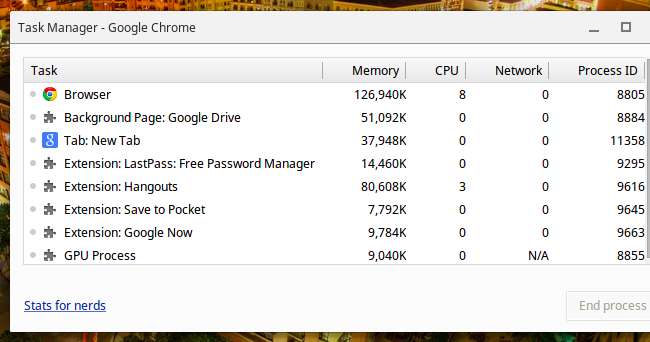
Già che ci sei, considera il tuo elenco di estensioni installate. Se non hai bisogno di un'estensione, potresti disinstallarla per velocizzare il browser e aumentare la durata della batteria. Fai clic sul pulsante del menu in Chrome, seleziona Altri strumenti e fai clic su Estensioni per visualizzare e gestire le estensioni installate.
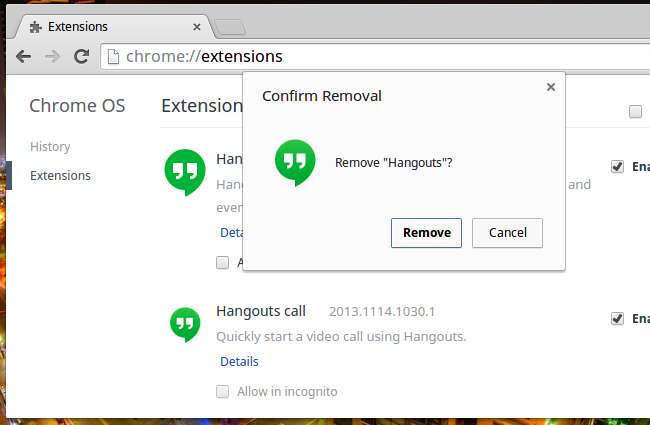
Spegnilo
Se utilizzi costantemente il Chromebook ed è il tuo computer principale, potresti lasciarlo nel suo modalità di sospensione standard tutto il tempo. Apri il tuo Chromebook e verrà fuori dal suo sonno in modo da poterlo utilizzare immediatamente.
Tuttavia, la modalità di sospensione utilizza un po 'di energia. È una piccola quantità di energia, quindi è meglio utilizzare la modalità di sospensione se ti stai allontanando dal Chromebook a breve invece di eseguire i processi di spegnimento e avvio.
Tuttavia, se utilizzi il Chromebook meno frequentemente, forse si trova su un tavolino da caffè e passi giorni senza toccarlo, potresti prendere in considerazione la possibilità di spegnerlo. Se ti ritrovi a sollevare il Chromebook e sei infastidito dal fatto che la batteria si è scaricata mentre non lo stavi utilizzando, spegnerlo può impedire che ciò accada e assicurarti che il Chromebook perda la carica della batteria solo quando è in uso. Dovrai riavviare il Chromebook la prossima volta che lo utilizzi, ma i Chromebook si avviano abbastanza rapidamente.
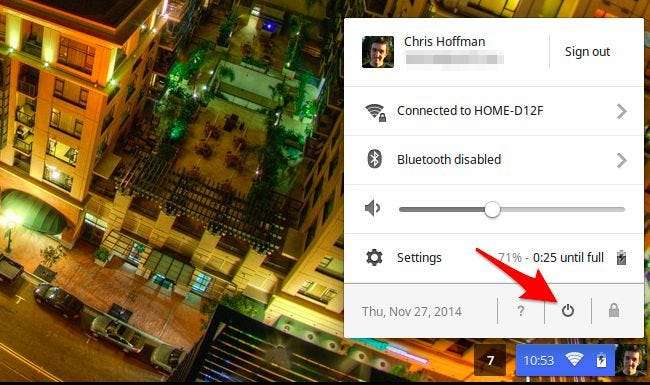
Come sempre, nessuno di questi suggerimenti è obbligatorio. Se sei soddisfatto delle prestazioni del tuo Chromebook, non è necessario perdere tempo a modificarlo e disabilitare funzionalità ed estensioni hardware potenzialmente utili per aumentare la durata della batteria. Se sei già soddisfatto della durata della batteria; è fantastico: non è necessario modificare!
Credito immagine: John Karakatsanis su Flickr







